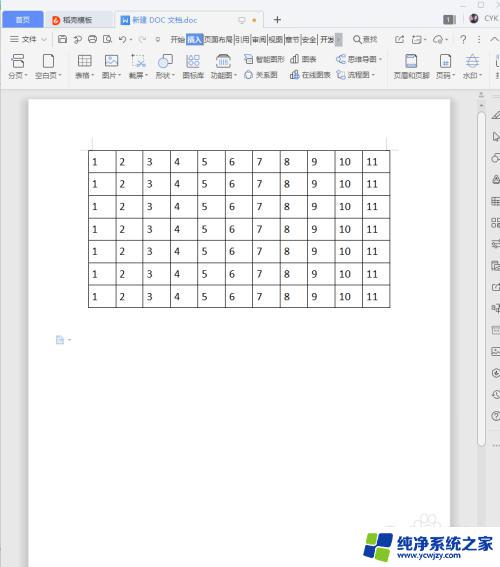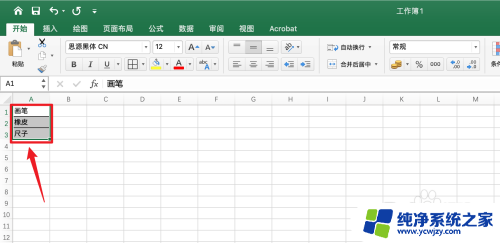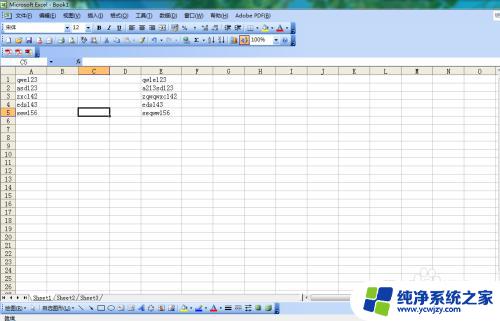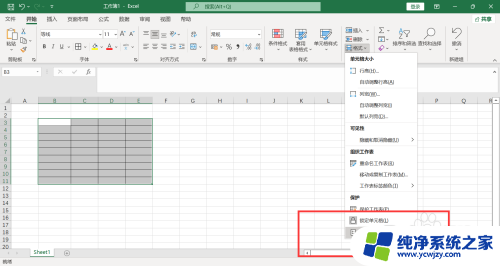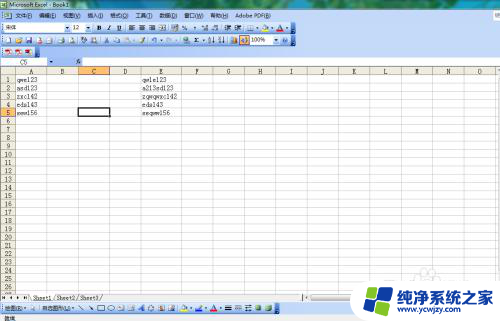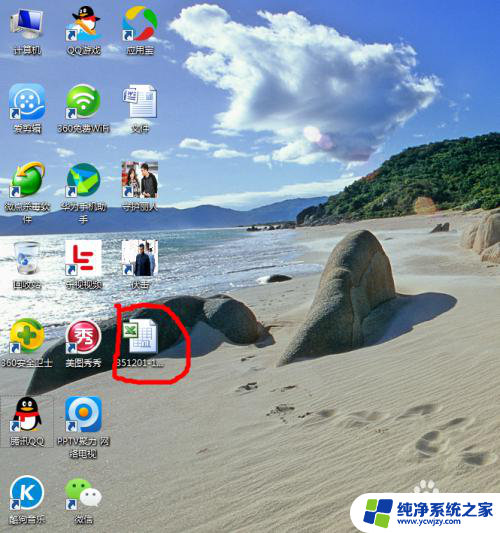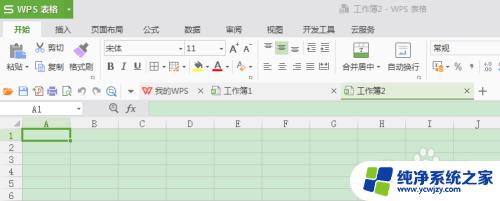快速删除excel表格内容 如何一次性清除Excel表格中的内容
在日常工作中,我们经常需要处理各种各样的Excel表格,有时候我们可能需要快速删除表格中的内容,以便重新填写或重新整理数据。如何能够一次性清除Excel表格中的内容呢?本文将介绍几种快速删除Excel表格内容的方法,帮助大家提高工作效率。无论是删除整个表格的内容,还是只删除部分数据,这些方法都能够帮助我们轻松实现目标。接下来我们将逐一介绍这些方法的具体操作步骤,让大家能够更加便捷地处理Excel表格。
具体步骤:
1.打开需要清除内容的 Excel 表格,使用鼠标选中需要清除内容的单元格。如图所示:
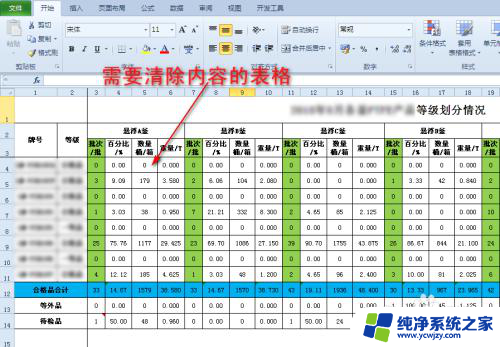

2.单元格选中后,单击鼠标右键,在弹出的扩展框中找到“清除内容”选项。如图所示:
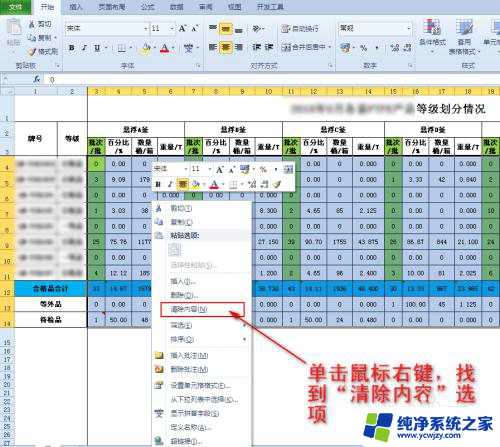
3.然后我们点击“清除内容”选项,即可将选中的单元格中的内容一次性清除掉。而格式保持不变。如图所示:
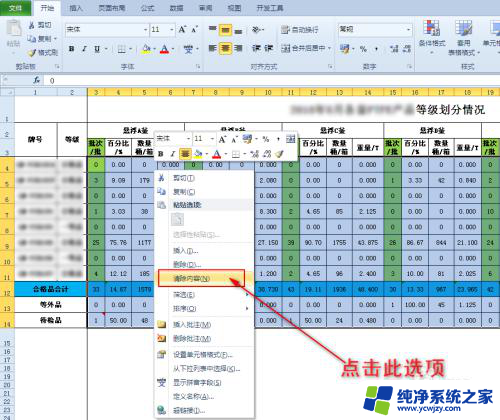
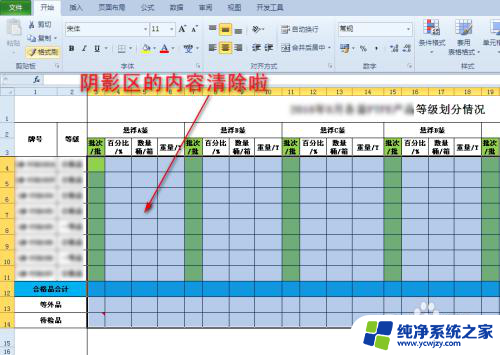
4.我们也可以使用键盘上的按键来一次性清除表格中的内容,操作方法如下:打开需要清除内容的 Excel 表格,使用鼠标选中需要清除内容的单元格。然后按一下键盘上“Delete”键,即可将单元格中的内容一次性清除。而格式保持不变。如图所示:
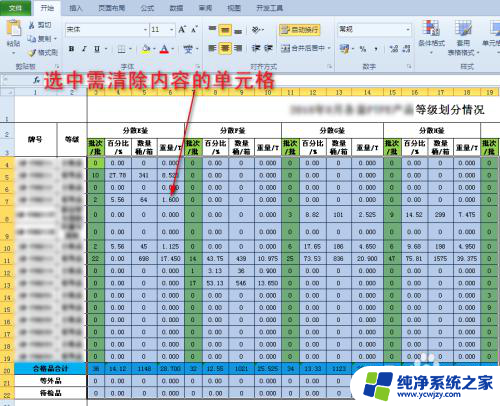


以上就是快速删除Excel表格内容的全部步骤,如果遇到这种情况,你可以按照以上操作进行解决,非常简单快速,一步到位。